Jak włączyć IPv6 na routerze TP-Link Wi-Fi 6?

Jak znaleźć ustawienia IPv6 na moim routerze TP-Link Wi-Fi 6? Jak włączyć IPv6 na routerze TP-Link i zmienić wszystkie powiązane ustawienia.
System Windows 10 oferuje kilka opcji zamykania aplikacji za pomocą myszy, klawiatury lub ekranu dotykowego. Zalecamy zamknięcie dowolnej aplikacji, której już nie potrzebujesz, aby uniemożliwić jej korzystanie z zasobów systemowych lub zaśmiecanie ekranu. Ten samouczek ilustruje, jak zamykać aplikacje w systemie Windows 10 za pomocą dotyku, myszy lub klawiatury i dotyczy zarówno komputerów, laptopów, jak i tabletów z systemem Windows 10, takich jak Surface Pro. Przewiń w dół różne pokazane sposoby, aby znaleźć ten, który najlepiej odpowiada Twoim potrzebom:
Zawartość
1. Jak zamykać aplikacje myszą lub dotykać za pomocą czerwonego przycisku X?
Przycisk Zamknij to najpopularniejszy sposób zamykania aplikacji na komputerze lub urządzeniu z systemem Windows 10. Znajduje się w prawym górnym rogu dowolnej aplikacji i wyświetla X . Najechanie kursorem na przycisk powoduje, że zmienia on kolor na czerwony, a w przypadku niektórych aplikacji wyświetla etykietkę Zamknij .
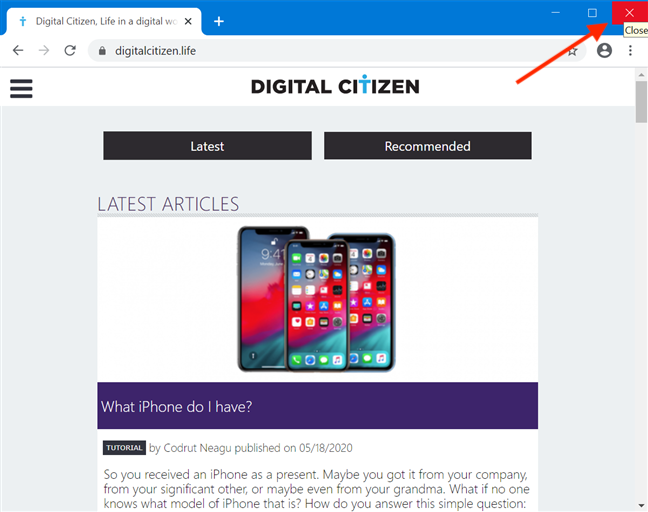
Przycisk Zamknij zmienia kolor na czerwony i może wyświetlać podpowiedź po najechaniu na niego
Podczas gdy w trybie pulpitu systemu Windows 10 domyślnie wyświetlany jest pasek tytułu dowolnej aplikacji i klikasz lub dotykasz przycisku X , aby go zamknąć, w trybie tabletu sytuacja wygląda nieco inaczej . Jeśli używasz trybu tabletu w systemie Windows 10 , aplikacje uruchamiają się i pozostają całkowicie rozwinięte, więc w przypadku niektórych z nich standardowy przycisk Zamknij nie jest wyświetlany.
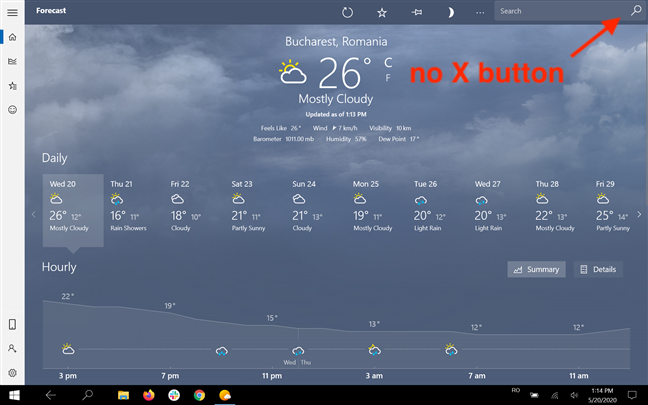
Aplikacja Pogoda nie wyświetla już przycisku X w prawym górnym rogu
Możesz jednak przesunąć palcem w dół od góry lub przesunąć kursor myszy na górę ekranu, aby wyświetlić przycisk zamykania aplikacji w trybie tabletu .
Kliknij lub dotknij, a aplikacja zostanie zamknięta.
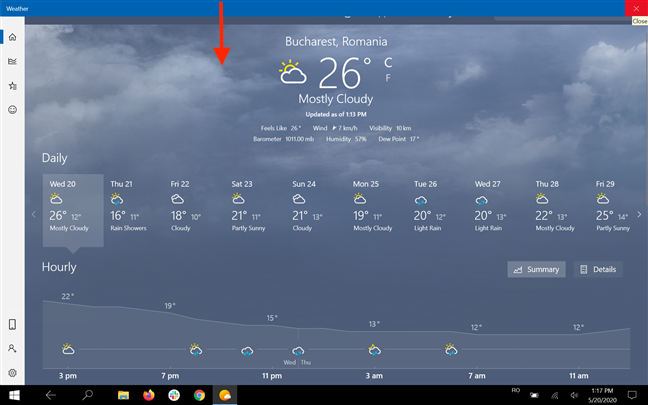
Przesuń palcem w dół od góry, aby odsłonić przycisk X
2. Jak zamykać aplikacje za pomocą skrótów klawiaturowych w systemie Windows 10?
Jeśli zastanawiasz się, jak zamknąć okno bez myszy, istnieje popularny skrót klawiaturowy przeznaczony właśnie do tego. Po otwarciu aplikacji naciśnij klawisze Alt + F4 . Aplikacja zostanie natychmiast zamknięta.
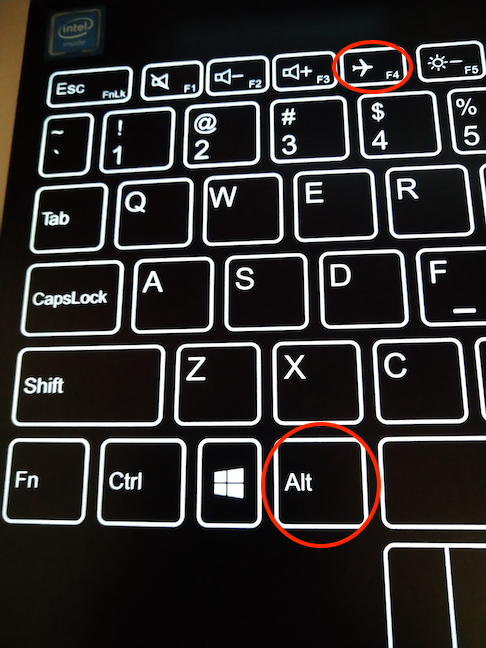
Jednoczesne naciśnięcie klawiszy Alt i F4 zamyka aplikację
Mniej znany sposób zamykania aplikacji za pomocą klawiatury polega najpierw na użyciu skrótu Alt + Spacja .
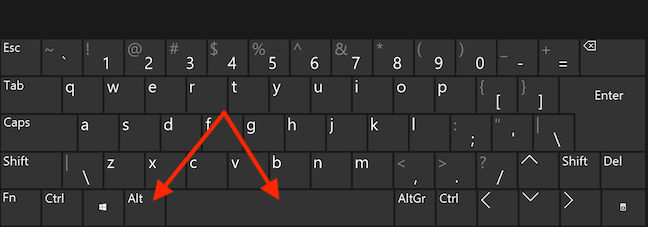
Naciśnij jednocześnie klawisze Alt i spacji
Spowoduje to otwarcie menu paska tytułu aplikacji. Naciśnij C na klawiaturze, gdy menu jest otwarte, a okno aplikacji się zamknie.
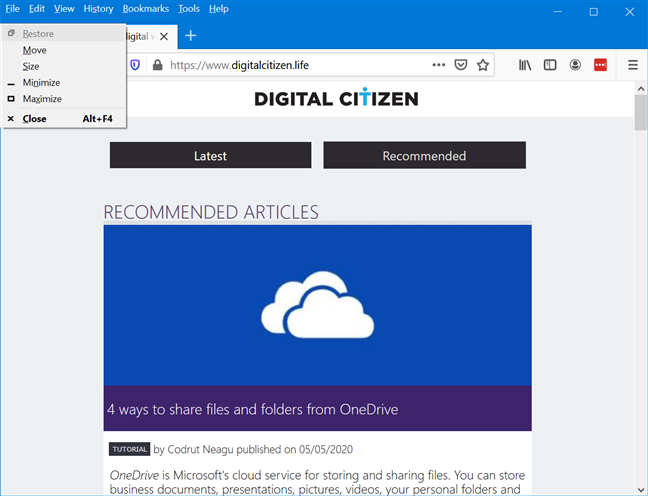
Naciśnij C, aby zamknąć okno, gdy pasek tytułu jest otwarty
3. Jak zamykać aplikacje myszą lub dotykając z menu paska tytułowego?
Większość aplikacji można również zamknąć z poziomu menu paska tytułu w systemie Windows 10. Kliknij prawym przyciskiem myszy lub naciśnij i przytrzymaj pasek u góry aplikacji, aby otworzyć menu kontekstowe. Następnie kliknij lub dotknij Zamknij .
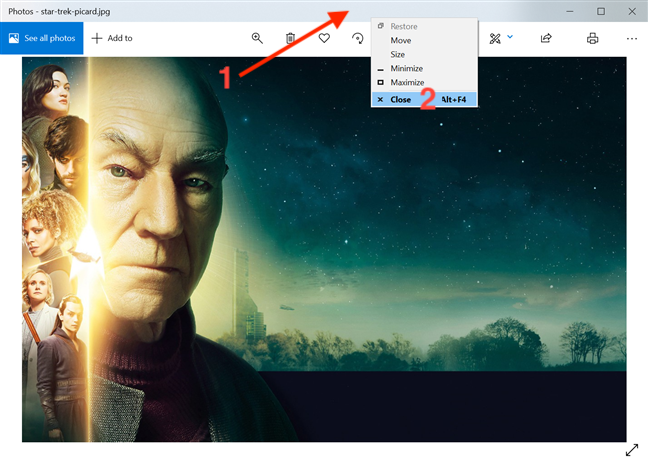
Zamknij aplikację z menu paska tytułu
Jeśli używasz trybu tabletu , aplikacje uruchamiają się i pozostają całkowicie rozwinięte, więc standardowy pasek tytułu nie jest wyświetlany dla wszystkich z nich. Aby uzyskać do niego dostęp, przesuń palcem w dół od góry ekranu lub przesuń kursor myszy na górę. Następnie kliknij prawym przyciskiem myszy lub naciśnij i przytrzymaj pasek tytułu, aby wyświetlić menu. Kliknij lub dotknij Zamknij , aby wyjść z aplikacji.
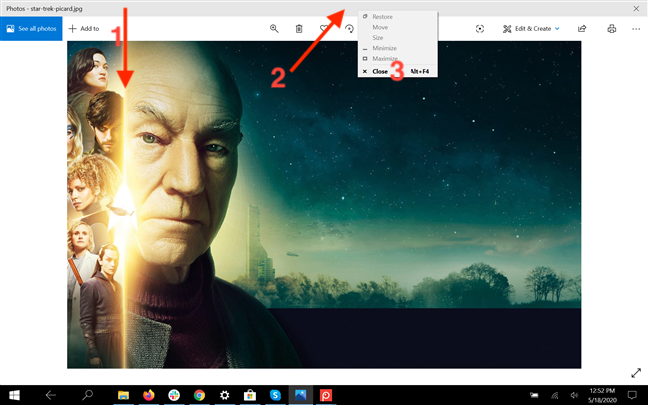
Zamknij aplikację z paska tytułu w trybie tabletu
4. Jak zamykać aplikacje myszą lub dotykać na pasku zadań
Niezależnie od tego, czy korzystasz z trybu tabletu na swoim urządzeniu, czy nie, menu paska zadań aplikacji to niezawodny sposób na jego zamknięcie. Aby uzyskać do niej dostęp, kliknij prawym przyciskiem myszy lub naciśnij i przytrzymaj ikonę otwartej aplikacji na pasku zadań. Następnie naciśnij opcję Zamknij okno wyświetlaną na dole menu kontekstowego.
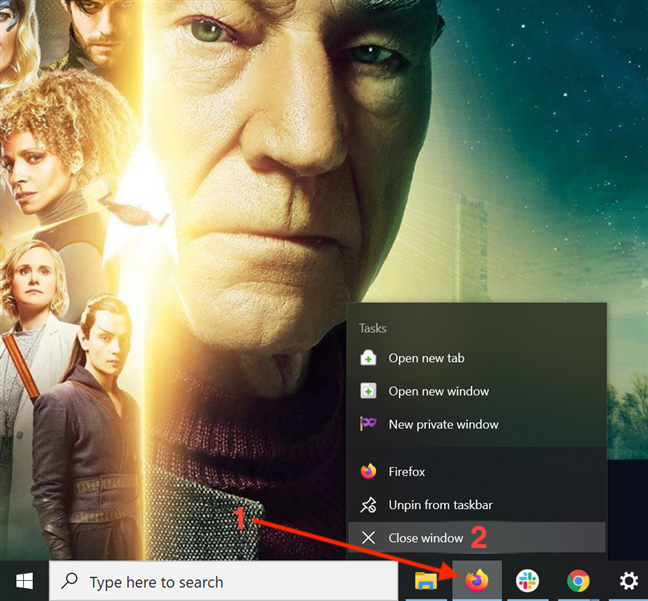
Zamknij aplikację z jej menu na pasku zadań
Jeśli otwartych jest więcej okien tej samej aplikacji, opcja na dole nazywa się „Zamknij wszystkie okna” . Kliknięcie lub dotknięcie go zamyka wszystkie wystąpienia aplikacji działającej na komputerze lub urządzeniu z systemem Windows 10.
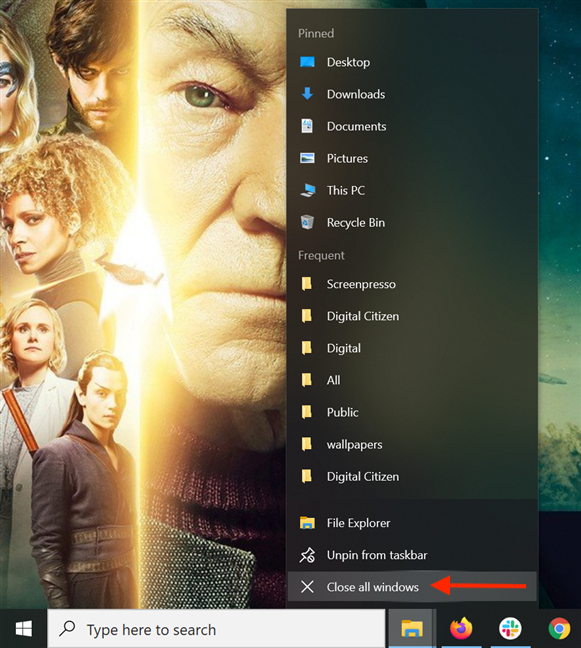
Zamknij wszystkie okna aplikacji
Możesz także najechać kursorem na ikonę dowolnej otwartej aplikacji, aby wyświetlić podgląd jej aktywnych okien.
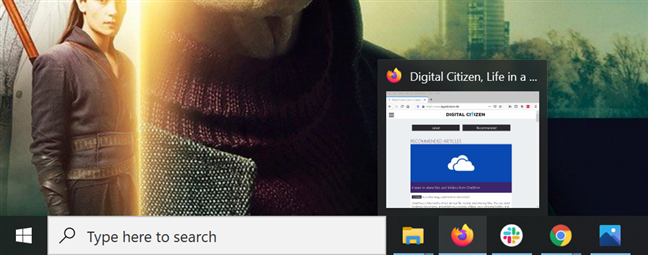
Najedź kursorem na ikonę otwartej aplikacji, aby zobaczyć podgląd jej okien
Jeśli używasz urządzenia z ekranem dotykowym, podglądy są wyświetlane tylko po dotknięciu aplikacji z otwartymi wieloma oknami. Naciśnij przycisk X w prawym górnym rogu podglądu, aby zamknąć to okno aplikacji.
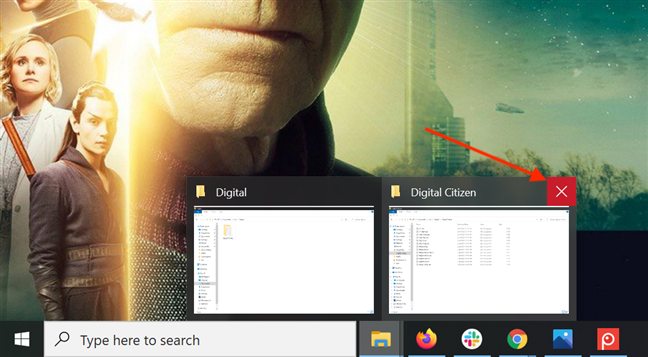
Zamknij okno aplikacji za pomocą przycisku X podglądu paska zadań
Jeśli używasz myszy, możesz również kliknąć prawym przyciskiem myszy dowolny podgląd, a następnie kliknąć lub nacisnąć Zamknij .
Najedź kursorem na otwartą aplikację, kliknij podgląd prawym przyciskiem myszy, a następnie naciśnij Zamknij
5. Jak zamykać aplikacje dotykiem lub myszą w trybie tabletu?
W trybie tabletu możesz także dotknąć lub kliknąć górną krawędź lub pasek tytułu aplikacji, aby ją chwycić, a następnie przeciągnąć na dół ekranu, aby ją zamknąć.
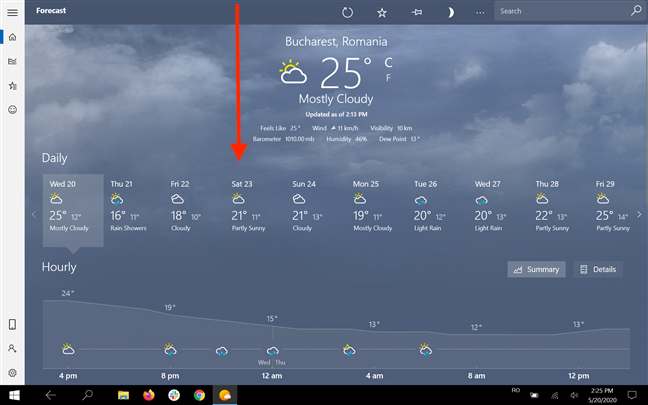
Chwyć górną część aplikacji i przeciągnij ją w dół
Okno aplikacji zaczyna się zmniejszać, gdy przesuwasz je w kierunku dolnej krawędzi ekranu. Zwolnij okno na dole, aby je zamknąć.
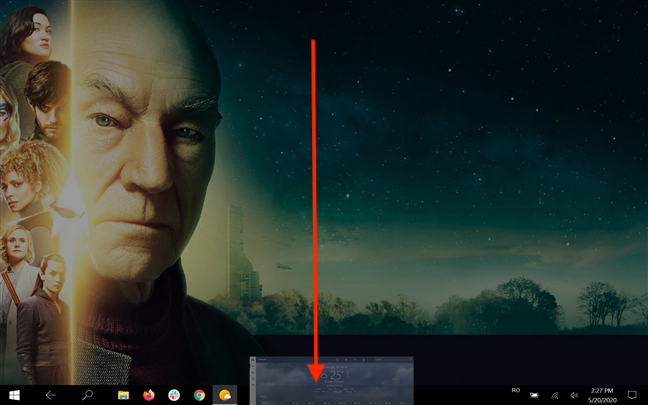
Przeciągnij okno na dół i zwolnij je
W trybie tabletu z systemem Windows 10 uzyskaj dostęp do widoku zadań , przesuwając do środka z lewej strony ekranu, aby zobaczyć otwarte aplikacje. Możesz także użyć skrótu klawiaturowego Windows + Tab , aby uzyskać dostęp do Widoku zadań .
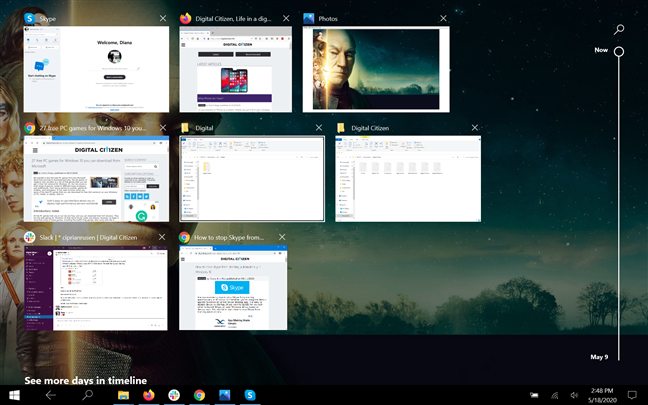
Dostęp do widoku zadań
Wybierz okno aplikacji, którego chcesz się pozbyć, a następnie kliknij lub naciśnij przycisk X w prawym górnym rogu, aby je zamknąć. Możesz też kliknąć prawym przyciskiem myszy lub nacisnąć i przytrzymać podgląd, aby otworzyć menu kontekstowe, a następnie nacisnąć Zamknij .
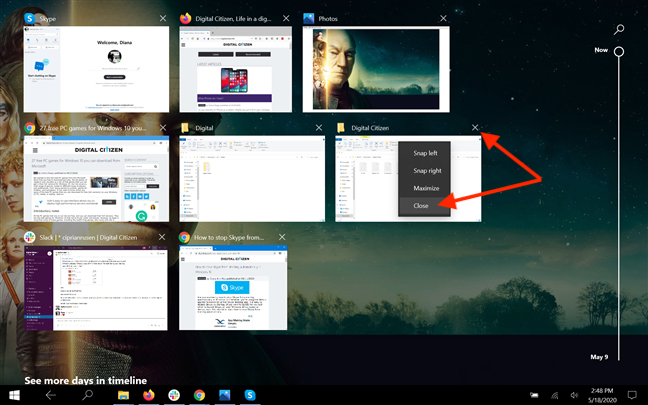
Zamknij aplikacje z widoku zadań w trybie tabletu
WSKAZÓWKA: Aplikacje z widoku zadań można również wybierać za pomocą klawiszy strzałek. Naciśnij Delete na klawiaturze, aby zamknąć podświetloną aplikację.
6. Jak zamykać aplikacje za pomocą przełącznika zadań w systemie Windows 10?
Aby uzyskać przegląd otwartych aplikacji, możesz użyć kombinacji klawiszy Ctrl + Alt + Tab . Możesz też nacisnąć i przytrzymać Alt + Tab . Działa to w trybie pulpitu i tabletu systemu Windows 10 .
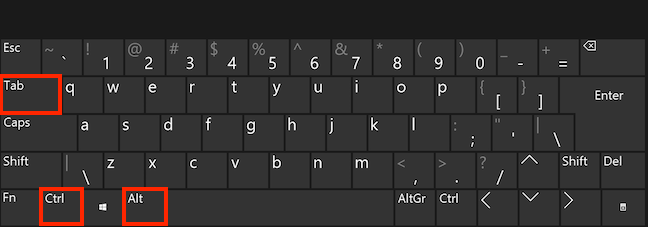
Naciśnij jednocześnie klawisze Ctrl, Alt i Tab
W przełączniku zadań możesz zobaczyć podgląd wszystkich otwartych okien aktywnych aplikacji. Najpierw dotknij okna aplikacji lub najedź na nie kursorem myszy, aby wyświetlić przycisk Zamknij w jego prawym górnym rogu. Kliknij lub dotknij czerwonego przycisku X , a aplikacja zostanie zamknięta.
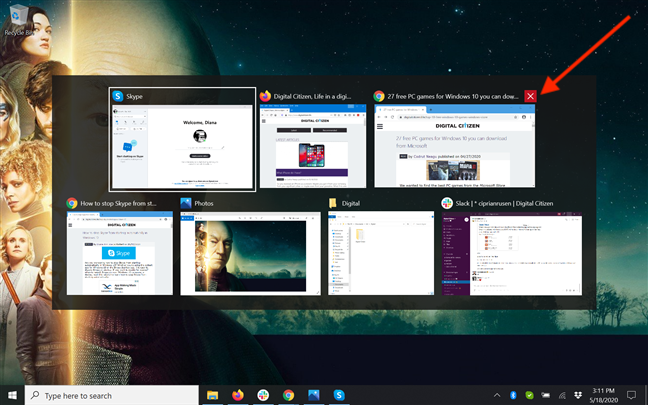
Naciśnij X, aby zamknąć aplikację
Alternatywnie możesz również użyć klawiszy strzałek, aby przełączać fokus między aplikacjami. Po wybraniu tej, którą chcesz zamknąć, naciśnij klawisz Delete na klawiaturze, aby wyjść z aplikacji.
7. Jak zamykać aplikacje z Menedżera zadań w systemie Windows 10?
Menedżer zadań to narzędzie, które pomaga kontrolować otwarte aplikacje lub procesy. Zalecamy to jako ostateczność, zwłaszcza jeśli aplikacja, którą próbujesz zamknąć, nie reaguje na Twoje polecenia. Dowiedz się o zamykaniu aplikacji za pomocą tego narzędzia z naszego samouczka: 9 rzeczy, które możesz zrobić w kompaktowym widoku Menedżera zadań w systemie Windows 10 .
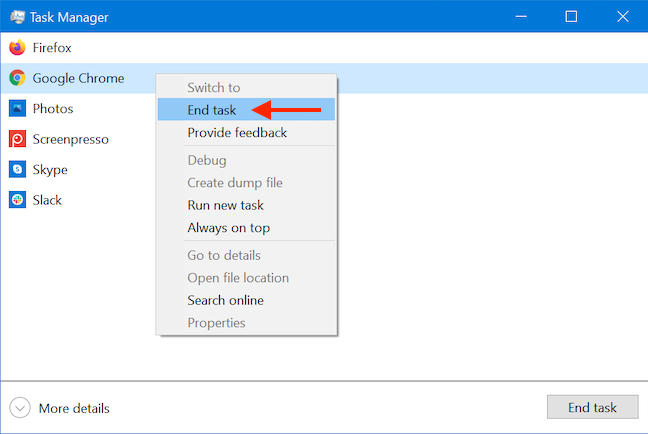
Zamknij aplikacje za pomocą Menedżera zadań systemu Windows 10
8. Jak zamykać aplikacje za pomocą polecenia taskkill w CMD lub PowerShell?
Jeśli wolisz wiersz polecenia lub PowerShell , możesz zamknąć aplikację za pomocą polecenia taskkill . Aby uzyskać szczegółowe informacje, przeczytaj nasz samouczek dotyczący wyświetlania informacji o systemie i zarządzania procesami z programu CMD lub PowerShell .
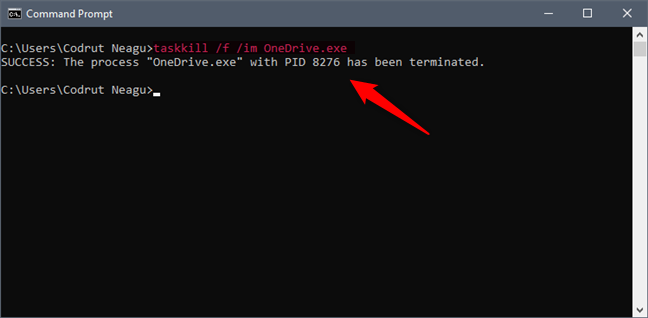
Użyj taskkill, aby zamknąć aplikacje
Jak zamykasz aplikacje w systemie Windows 10?
Używamy większości sposobów przedstawionych w tym samouczku, aby zamknąć nasze aplikacje, w zależności od urządzenia i tego, co jest w danym momencie wygodne. Gdybyśmy musieli wybierać, Alt + F4 zawsze był faworytem do zamykania aplikacji, ale wolimy pasek zadań, gdy zamykamy wiele okien tej samej aplikacji. A ty? Jak zwykle zamykasz aplikacje? Czy znalazłeś jakieś nowe, przydatne metody zamykania aplikacji, których zamierzasz używać od teraz? Daj nam znać w sekcji komentarzy.
Jak znaleźć ustawienia IPv6 na moim routerze TP-Link Wi-Fi 6? Jak włączyć IPv6 na routerze TP-Link i zmienić wszystkie powiązane ustawienia.
Jak uruchomić dowolną aplikację jako administrator w systemie Windows 11. Jak używać CMD, PowerShell lub Windows Terminal do uruchamiania programu jako administrator.
Przewodnik po wszystkich metodach uruchamiania aplikacji Informacje o systemie (msinfo32.exe) w systemie Windows 10, 7 i 8. Poznaj skróty i polecenia uruchamiające msinfo32.
Internet Explorer 11 to ostatnia wersja tej przeglądarki Microsoft. Oto jak pobrać i zainstalować przeglądarkę Internet Explorer 11 w systemie Windows 7, Windows 8.1 i Windows 10.
Jak umieścić w pełnym ekranie Google Chrome i inne przeglądarki: Mozilla Firefox, Microsoft Edge i Opera. Jak wyjść z trybu pełnoekranowego.
Jak zmienić format zrzutu ekranu na smartfonach i tabletach z Androidem, z PNG na JPG lub z JPG na PNG. Zobacz jak to zrobić krok po kroku.
Jak włączyć wtyczkę Java Runtime we wszystkich głównych przeglądarkach internetowych dla systemu Windows: Google Chrome, Firefox, Opera, Internet Explorer i Microsoft Edge.
Dowiedz się, jak rozwiązać problem z aplikacjami Windows 10, które nie wyświetlają się w menu Start. Znajdź skuteczne rozwiązania dotyczące ikon pobierania i brakujących kafelków.
Jak przywrócić domyślne skróty i domyślne ikony systemu Windows. Przewodnik dotyczy zarówno systemu Windows 10, jak i Windows 11.
Jak otworzyć Podgląd zdarzeń z CMD, korzystając z eventvwr.msc, polecenia eventvwr oraz wielu innych metod i skrótów.
Co to jest rozszerzenie Microsoft Edge? Jak uzyskać rozszerzenia. Jak skonfigurować rozszerzenia Edge. Jak ukryć lub usunąć rozszerzenia w Edge.
Gdzie jest Kosz w Windows 10 i 11? Wszystkie sposoby jego otwarcia, w tym dostęp do ukrytego folderu $Recycle.Bin na dysku.
Jak otworzyć Panel sterowania w systemie Windows 10 i Windows 11. W pełni zaprezentowane polecenia i skróty do jego otwierania.
Jak zwiększyć lub zmniejszyć jasność w systemie Windows 10 za pomocą klawiatury, szybkich akcji systemu Windows 10s, aplikacji Ustawienia i więcej. Poznaj różne metody dostosowywania jasności ekranu.
Zobacz listę wszystkich kont użytkowników istniejących na komputerze z systemem Windows, w tym użytkowników ukrytych lub wyłączonych. Jak używać polecenia Net User.
Jeśli nie potrzebujesz już korzystać z Galaxy AI na swoim telefonie Samsung, możesz wyłączyć tę funkcję, wykonując bardzo prostą czynność. Oto instrukcje dotyczące wyłączania Galaxy AI na telefonach Samsung.
Jeśli nie potrzebujesz żadnej postaci AI na Instagramie, możesz ją szybko usunąć. Oto przewodnik po usuwaniu postaci AI z Instagrama.
Symbol delty w programie Excel, znany również jako symbol trójkąta, jest często używany w tabelach danych statystycznych do wyrażania rosnących lub malejących liczb albo dowolnych danych zależnie od życzenia użytkownika.
Oprócz udostępniania pliku Arkuszy Google zawierającego wszystkie wyświetlane arkusze, użytkownicy mogą zdecydować się na udostępnienie obszaru danych Arkuszy Google lub udostępnienie arkusza w Arkuszach Google.
Użytkownicy mogą także dostosować ustawienia tak, aby pamięć ChatGPT była wyłączana w dowolnym momencie, zarówno w wersji mobilnej, jak i komputerowej. Oto instrukcje dotyczące wyłączania pamięci ChatGPT.
Domyślnie usługa Windows Update automatycznie sprawdza dostępność aktualizacji. Możesz także zobaczyć, kiedy miała miejsce ostatnia aktualizacja. Poniżej znajdziesz instrukcje, jak sprawdzić, kiedy system Windows został ostatnio zaktualizowany.
Generalnie rzecz biorąc, operacja usunięcia karty eSIM na iPhonie jest dla nas równie prosta do wykonania. Oto instrukcje dotyczące usuwania karty eSIM z iPhone'a.
Użytkownicy iPhone'a oprócz zapisywania zdjęć Live Photos w formie filmów mogą bardzo łatwo przekonwertować zdjęcia Live Photos do formatu Boomerang.
Wiele aplikacji automatycznie włącza funkcję SharePlay podczas rozmów FaceTime, co może spowodować przypadkowe naciśnięcie niewłaściwego przycisku i zrujnowanie połączenia wideo.
Po włączeniu funkcji Kliknij, aby wykonać funkcja ta działa, rozpoznaje tekst lub obraz, w który kliknięto, i na tej podstawie podejmuje odpowiednie działania kontekstowe.
Włączenie podświetlenia klawiatury sprawi, że będzie ona świecić, co jest przydatne podczas pracy w warunkach słabego oświetlenia lub sprawi, że kącik gracza będzie wyglądał bardziej stylowo. Poniżej możesz wybrać jeden z czterech sposobów włączania podświetlenia klawiatury laptopa.
Istnieje wiele sposobów na przejście do trybu awaryjnego w systemie Windows 10, na wypadek gdybyś nie mógł wejść do systemu Windows i się do niego dostać. Aby przejść do trybu awaryjnego systemu Windows 10 podczas uruchamiania komputera, zapoznaj się z poniższym artykułem z serwisu WebTech360.
Grok AI rozszerzył swój generator zdjęć AI, aby umożliwić przekształcanie osobistych zdjęć w nowe style, np. tworzenie zdjęć w stylu Studio Ghibli ze słynnymi filmami animowanymi.
Użytkownicy usługi Google One AI Premium mogą skorzystać z miesięcznego bezpłatnego okresu próbnego, w trakcie którego mogą się zarejestrować i zapoznać z wieloma ulepszonymi funkcjami, takimi jak asystent Gemini Advanced.
Począwszy od systemu iOS 18.4 firma Apple umożliwia użytkownikom decydowanie, czy w przeglądarce Safari mają być wyświetlane ostatnie wyszukiwania.




























